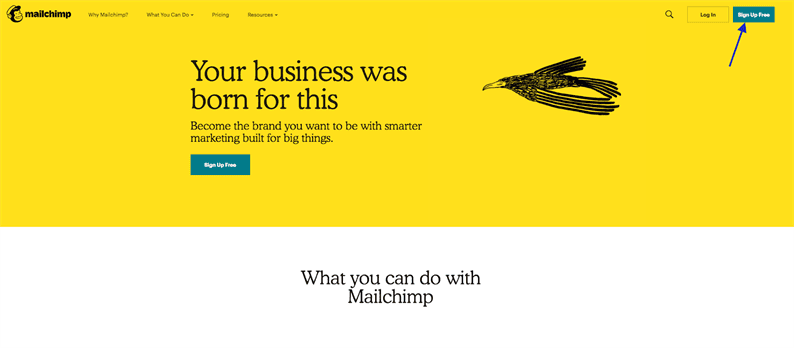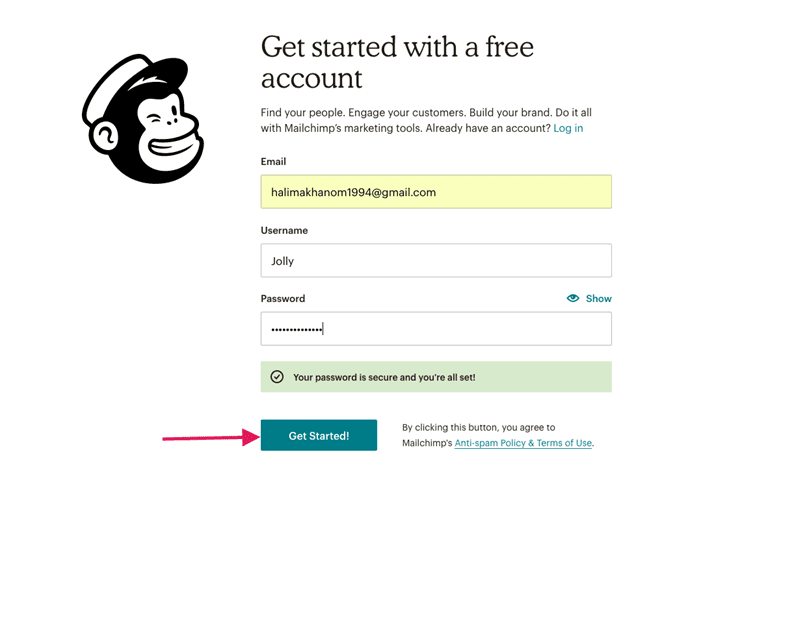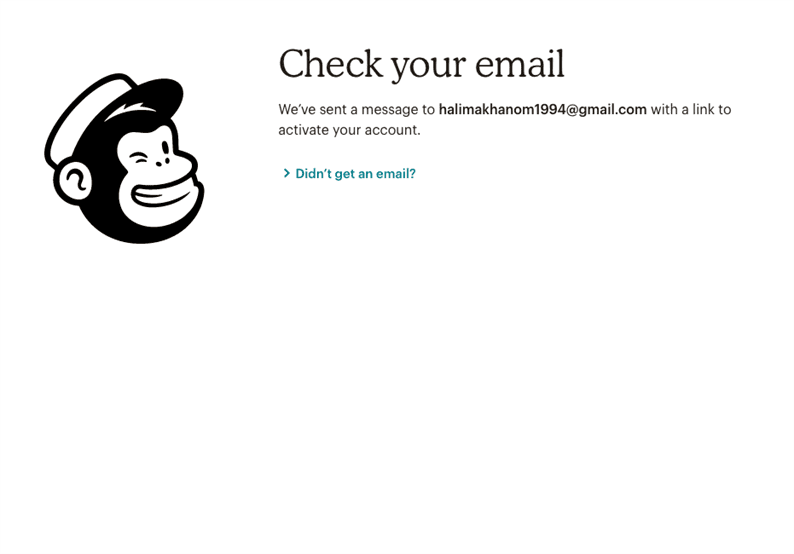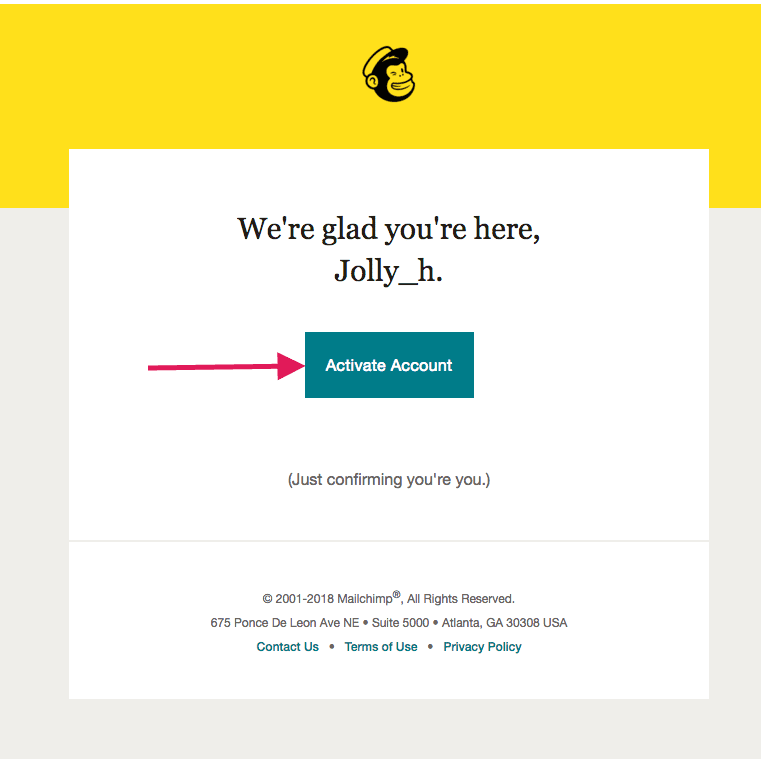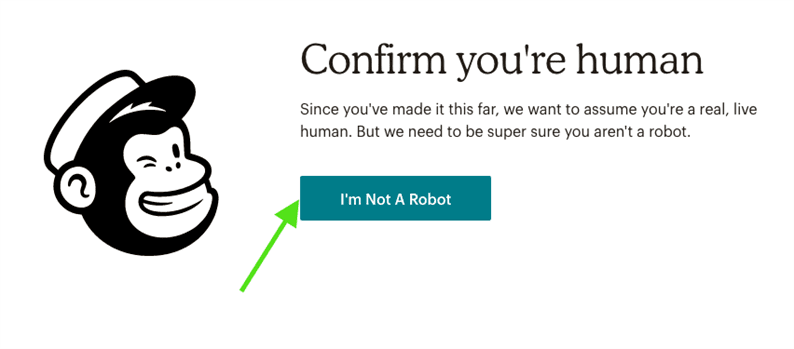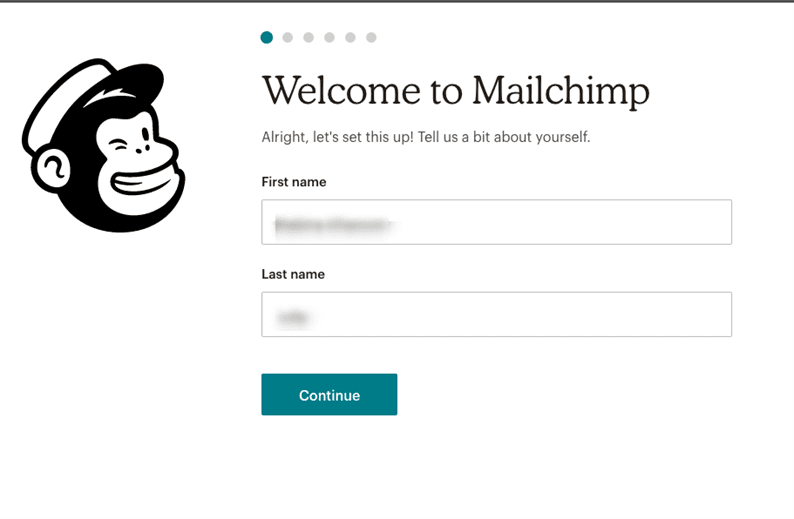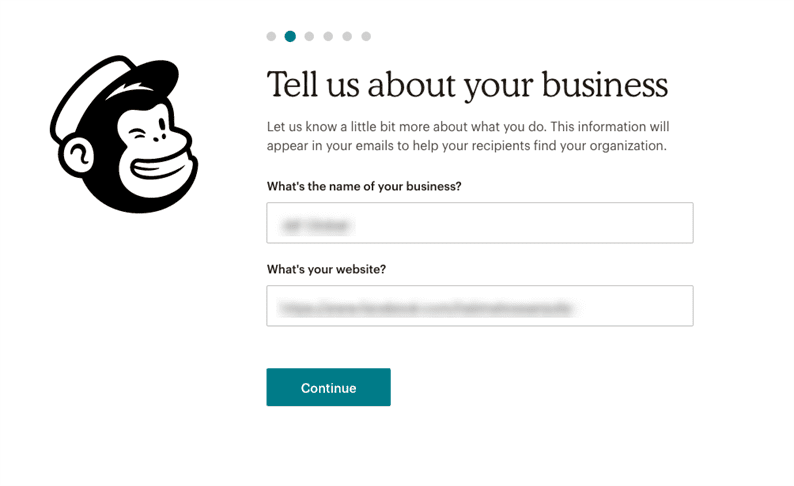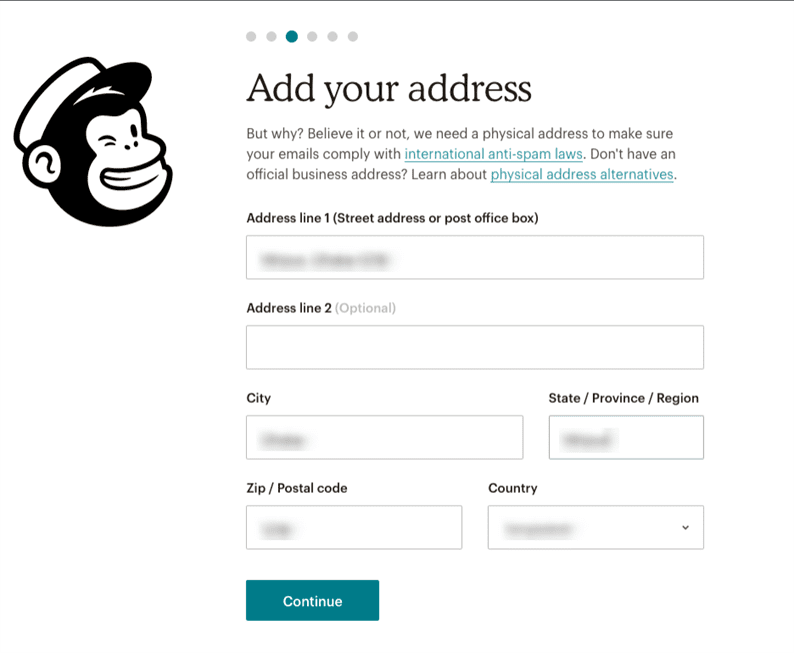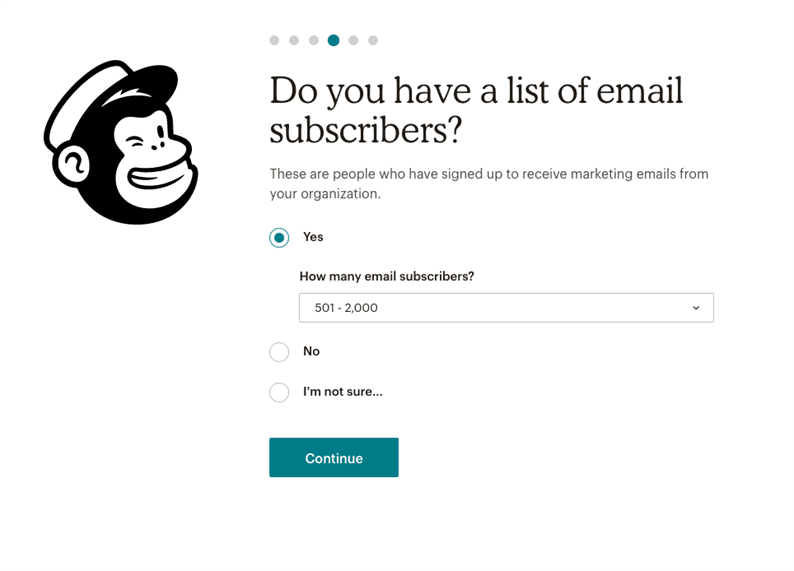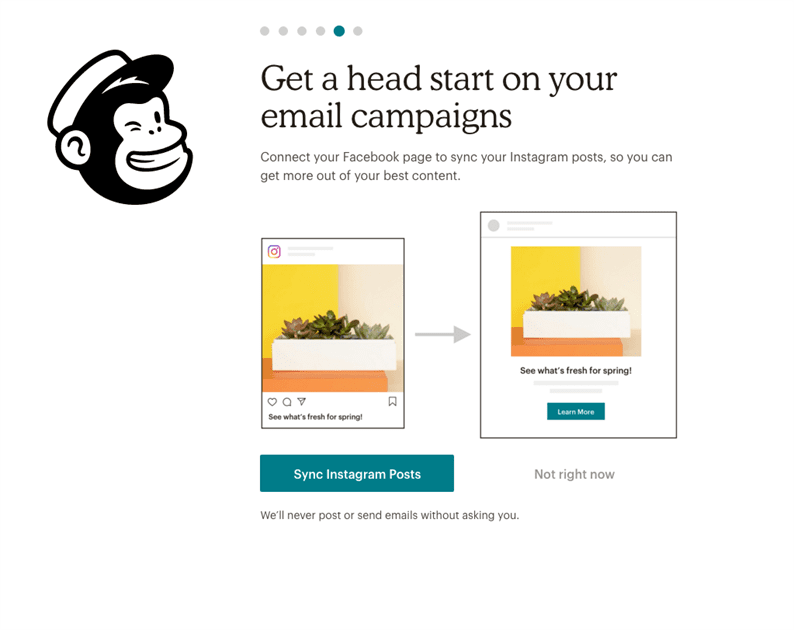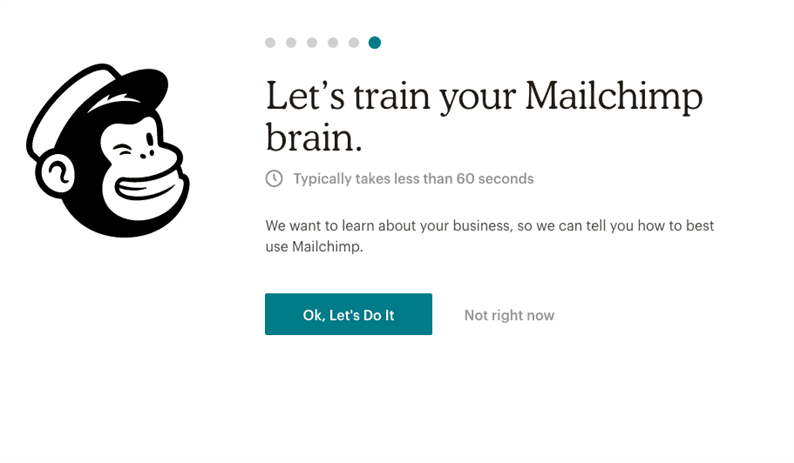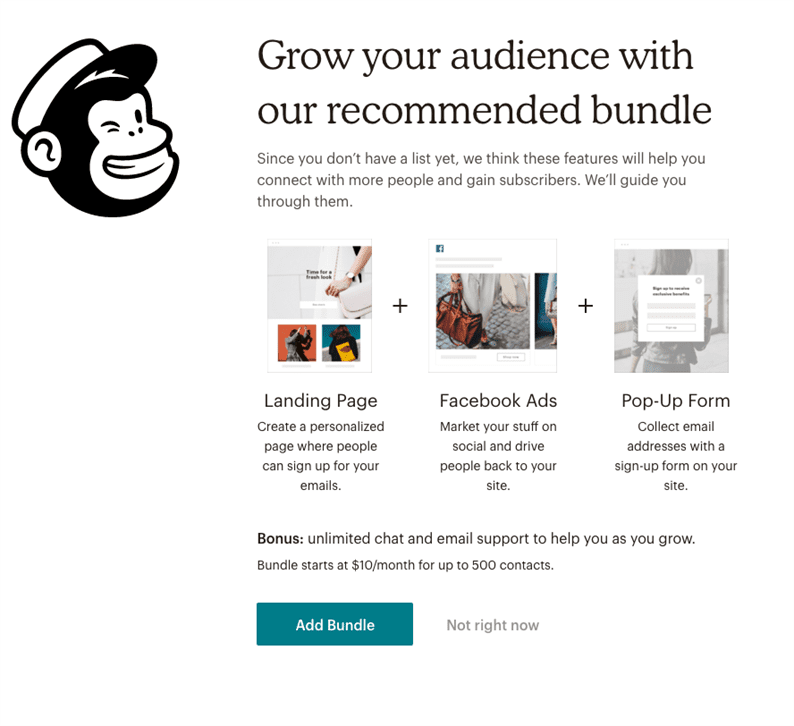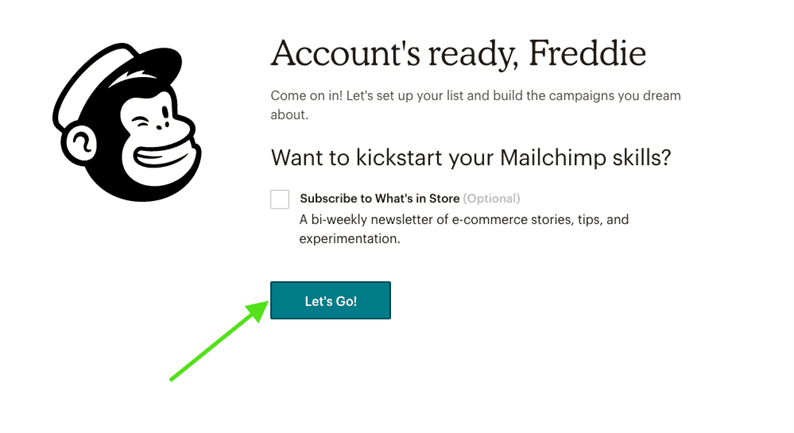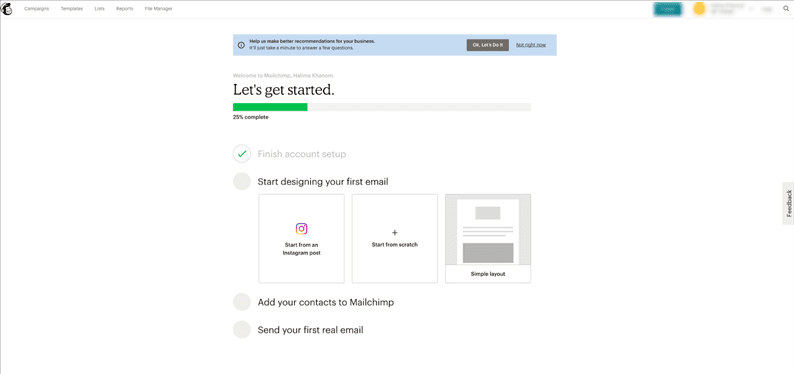Hur man öppnar ett Mail-chimp-konto
Mail-chimp är en automatiserad marknadsföringsplattform för e-postdelning som hjälper dig att göra annonskampanjer med kunder, kunder och andra intresserade. Genom att öppna ett mail-chimp-konto kan du njuta av dess funktioner och integrationer som gör att du kan skapa snygga kampanjer och även kan hantera din kontaktlista.
Bearbeta :
Steg 1: Gå till den här länken https://mailchimp.com/
Steg 2: Klicka på knappen Registrera gratis, som visas på bilden nedan [Blå pil],
Steg 3: Efter att ha klickat på knappen kommer det att finnas en sida där du måste ange din e-postadress, ditt användarnamn och lösenord för att komma igång med ditt konto.
Steg 4: Efter det kommer du att få detta meddelande i ditt fönster där de kommer att berätta för dig att öppna din e-post för att aktivera ditt konto.
Steg 5: När du har öppnat din e-post, klicka på knappen Aktivera konto för att gå till nästa steg.
Steg 6: Sedan måste du klicka på Jag är inte robot precis som bilden nedan [grön pil],
Steg 7: Nu måste du fylla i följande formulär genom att ange ditt för- och efternamn. Klicka sedan på fortsätt för att gå vidare,
Steg 8: Ange nu ditt företagsnamn och din webbadress. Om du inte har någon webbsida kan du lägga in webbadressen till ditt facebook- eller twitterkonto och klicka på fortsätt-knappen,
Steg 9: Här måste du lägga till din adress, stad, stat, postnummer och landsnamn och klicka på fortsätt ,
Steg 10: Nu i den här delen kan du välja vilka tre av dem som helst. Men det är bättre att ge en uppskattning om dina e-postprenumeranter precis som bilden nedan,
Steg 11: Här kan du starta din e-postkampanj nu eller så kan du prova den någon annan gång efter att du har skapat dina e-postprenumerantlistor genom att klicka på inte just nu.
Steg 12: Klicka här bara på inte just nu för att gå till din profilinstrumentpanel,
Steg 13: Klicka bara på inte just nu för att gå till nästa steg,
Steg 14: Klicka på låt oss gå,
Steg 15: Här är vår profilinstrumentpanel där du kan starta framtida e-postdelning för ditt företag.
Så, dessa är stegen för att öppna ett mail-chimp-konto.